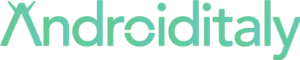Leggere un quotidiano online o informarsi sulle pagine preferite è sempre uno slalom fra le pubblicità. Ma c’è un trucco per smartphone che già dalle impostazioni può liberare per sempre da questo problema. Un click e via! 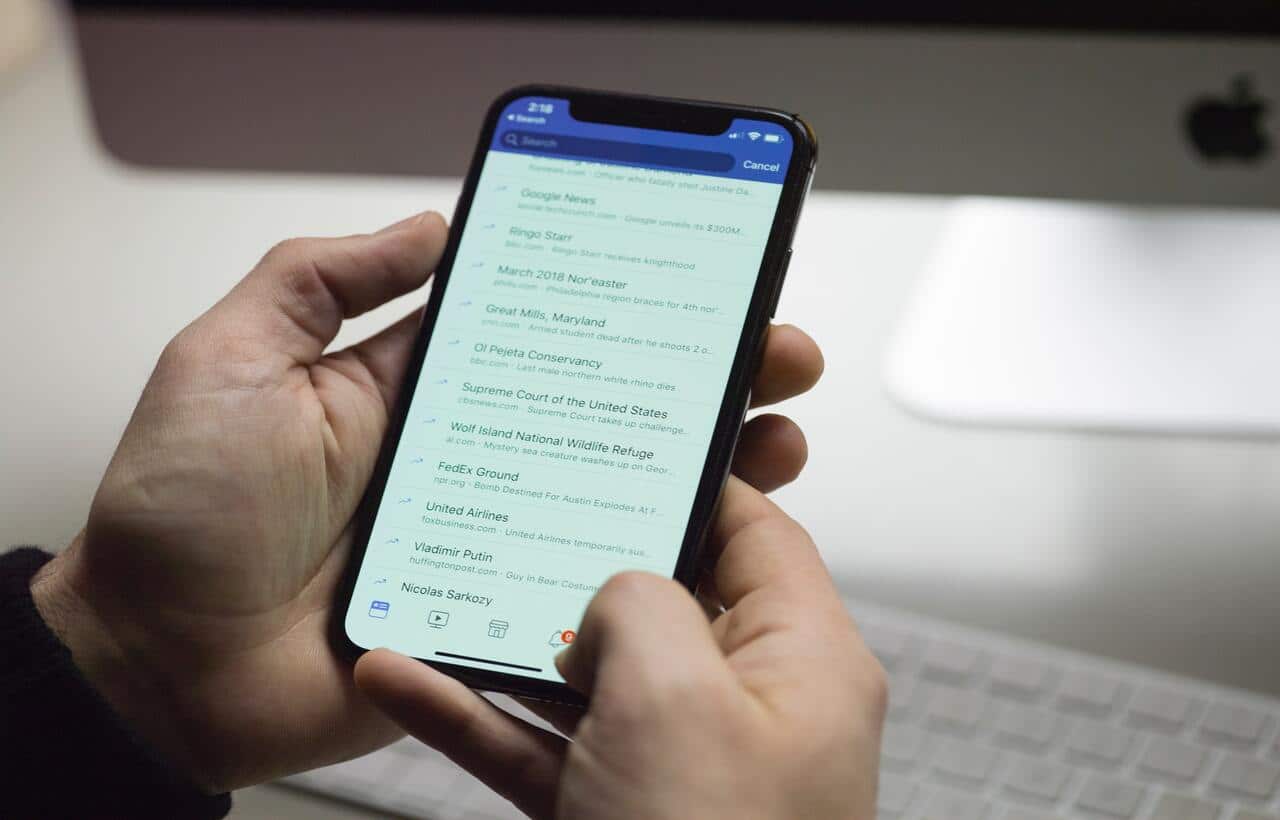
Sei sul sito della tua rivista preferita o di un quotidiano, stai leggendo ma ecco comparire le solite finestre pubblicitarie. Per sbaglio sfugge un tocco del dito ed ecco che bisogna ricominciare da capo. Succede spesso ma non vuol dire che abbia smesso di infastidire molti utenti.
Quello della pubblicità sul web quando si naviga con il proprio smartphone è un problema comune. Bersagliati dagli annunci sono soprattutto i dispositivi Android. Eppure proprio da questi modelli esiste un modo rapido per dire addio a pop-up, video e affini.
Per farlo basta entrare direttamente sulle impostazioni dello smartphone. A questo punto premere su Wi-fi e rete. Dal menu secondario che apparirà si dovrà cliccare sulla dicitura DNS privato.
Compariranno allora tre opzioni: Off, Automatico e Nome host del provider DNS privato. Quella da scegliere per bloccare le pubblicità è quest’ultima. Comparirà ora una riga vuota da compilare con dns.adguard.com o us.adhole.org. Salvate le modifiche, gli annunci spariranno come per miracolo dalla navigazione web.
Cosa significa DNS privato

Questa modalità DNS consente oltre al filtro degli annunci anche una connessione Internet più veloce, a seconda dello smartphone. L’opzione è stata introdotta a partire da Android 9. Il server DNS impostato risulta attivo sia sulla connessione dati sia sul Wi-fi di casa.
Le edizioni precedenti non dispongono di questo supporto. In questo caso la procedura da seguire per cambiare i DNS è diversificata tra la rete Wi-fi e i dati dello smartphone. Nel primo caso occorre infatti impostare un IP fisso e associare i server da utilizzare. Per la connessione 5G/4G invece non c’è altra scelta che installare una delle apposite app.
Nel dettaglio le procedure sono le seguenti. Per il Wi-fi occorre recuperare dalla schermata della rete senza fili usata le voci Indirizzo IP e Gateway. Vanno inseriti subito dopo sule Opzioni avanzate richieste. Le edizioni precedenti alla sette possono richiedere un po’ di pazienza in più.
Per attivare i DNS privati sulla rete dati occorre ottenere i permessi di root. Ci si può servire in alternativa dell’app del Playstore chiamata 1.1.1.1 di Cloudflare. Richiede tuttavia un profilo VPN.